MojaveにアップグレードしていないMacに表示される「macOS Mojaveアップグレード」通知を止める/消す方法です。詳細は以下から。
![]()
Appleが2018年09月に正式リリースしたmacOS 10.14 Mojaveではダークモードやスタック機能、各アプリでのeGPUやVive Proのサポートが行われていますが、AppleがNVIDIAのグラフィックドライバのアップデートを拒否していることや、将来のmacOSでは32-bitアプリがレガシィソフトウエアとして、古い映像コンテンツがレガシィメディアとして利用できなくなることから、
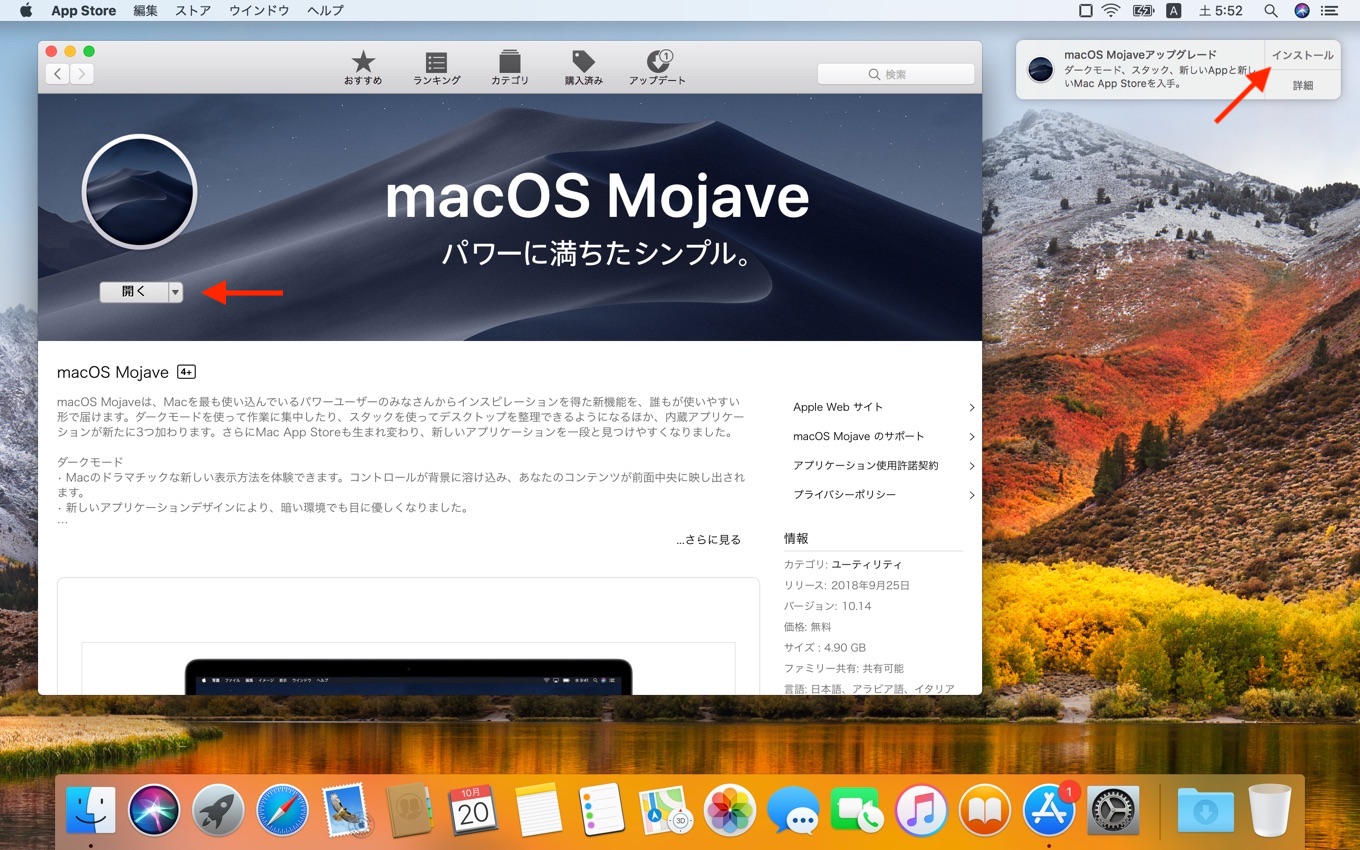
Mojaveへのアップデートを控えている方もいると思いますが、Appleは同時にMojaveへのアップグレードを促す通知を開始したので、この通知「macOS Mojaveアップグレード」が煩わしいという方向けに、通知を止める/導入させない方法を以下にまとめました。
アップグレード通知
CUI
macOS Mojaveへのアップグレード通知はAppleがOS X 10.11 El Capitanから導入した最新のmacOSの自動ダウンロード機能とそれをユーザーに通知する「macOS Installer Notification」によって処理されているため、
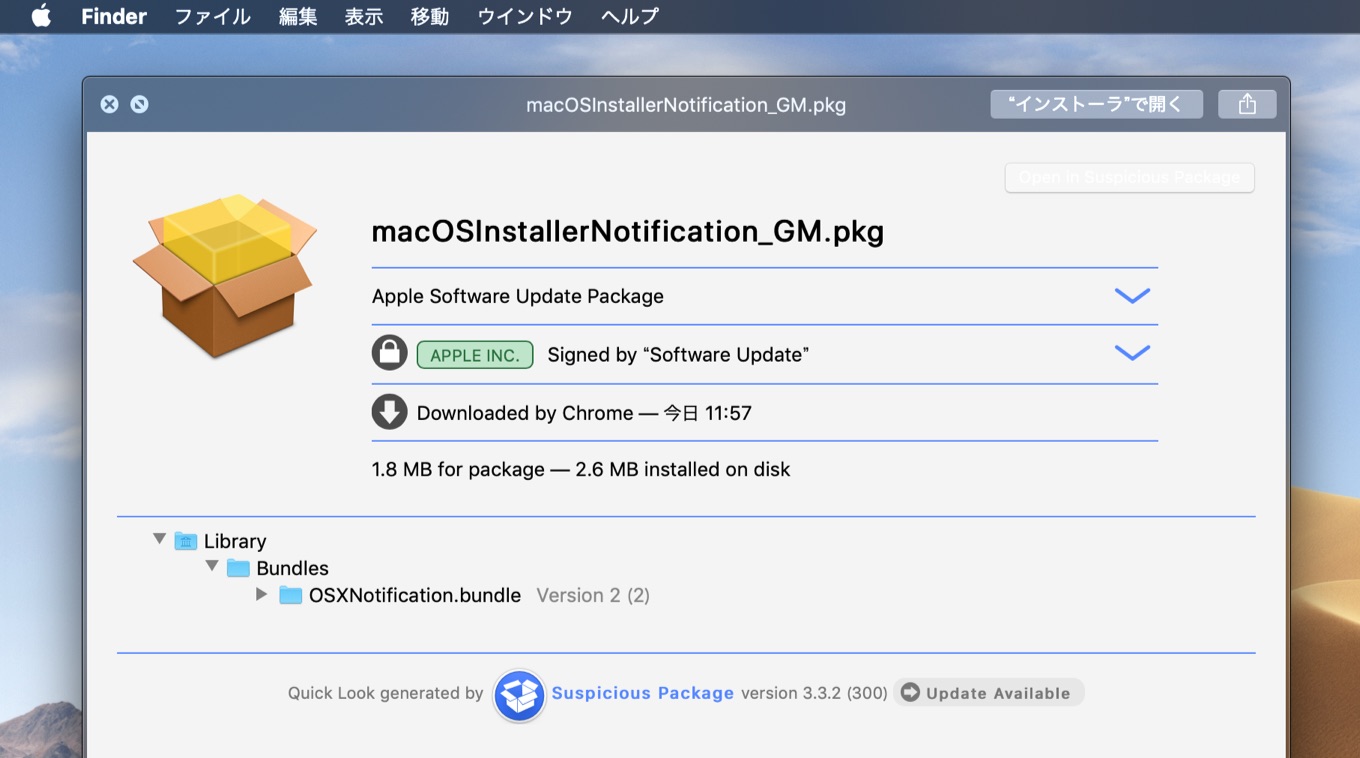
この通知機能をまだ受け取っていない方は、以下の”softwareupdate”コマンドでmacOSInstallerNotification_GMのインストールを”ignore”することで通知機能のロールアウトを拒否することができます。
- 受信していないソフトウエア・アップデートに”macOSInstallerNotification_GM”が含まれているかチェックする。
softwareupdate -l --include-config-data
softwareupdate --ignore macOSInstallerNotification_GM
softwareupdate --reset-ignored macOSInstallerNotification_GM
GUI
以上の方法はmacOS 10.13 High Sierraを再インストールした直後など”macOSInstallerNotification_GM”を受信していない事が条件ですが、AppleはMojaveのインストーラー通知を10月17日頃からバックグラウンドでロールアウトしているため、多くのユーザーはこれが以下のディレクトリにインストールされていると思われるので、
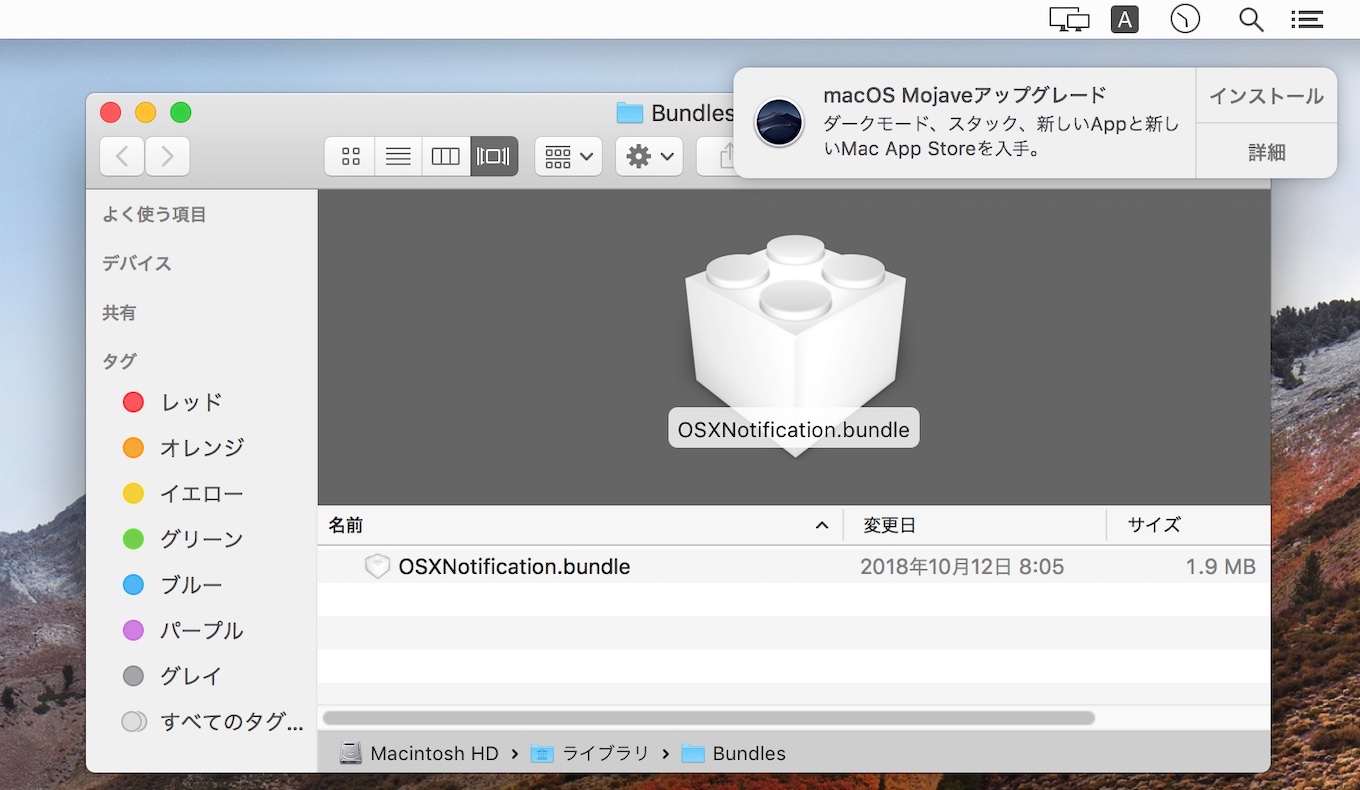
/Library/Bundles/OSXNotification.bundle
macOS Mojaveへのアップグレード通知が不要な方はこの”OSXNotification.bundle”ファイルを削除、または別のディレクトリに移動してやることで通知を止めることが可能なので、通知が煩わしい方は試してみてください。


コメント